学习精彩网络技术老师:华为HCIA和HCIP数通eNSP实战视频课
学习精彩网络技术老师:华为、华三、锐捷、WLAN、IPv6等全套视频课程
点击:学习精彩网络技术老师全套数通课程
IPv4网络中,利用IPv4静态路由,可以实现网络中任意两台设备之间的互通。
组网需求
路由器各接口及主机的IP地址和掩码如图1所示。要求使图中任意两台主机之间都能互通。
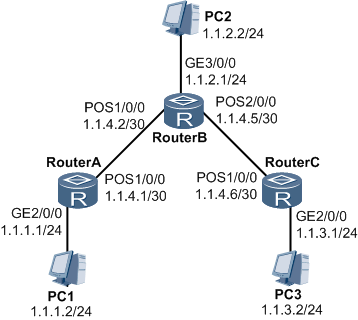
由于图1中的PC1、PC2和PC3不能配置动态路由协议,所以该例采用静态路由。
配置思路
采用如下的思路配置IPv4静态路由:
首先配置各路由器各接口的IPv4地址,使网络互通。
在路由器上配置到目的地址的IPv4静态路由及缺省路由。
在各主机上配置IPv4缺省网关,使任意两台主机可以互通。
数据准备
为完成此配置例,需准备如下的数据:
RouterA的下一跳为1.1.4.2的缺省路由。
RouterB的目的地址为1.1.1.0,下一跳为1.1.4.1的静态路由。
RouterB的目的地址为1.1.3.0,下一跳为1.1.4.6的静态路由。
RouterC的下一跳为1.1.4.5的缺省路由。
主机PC1的缺省网关1.1.1.1,主机PC2的缺省网关1.1.2.1,主机PC3的缺省网关1.1.3.1。
操作步骤
- 配置各接口的IP地址(略)
- 配置静态路由
# 在RouterA上配置IPv4缺省路由。
[RouterA] ip route-static 0.0.0.0 0.0.0.0 1.1.4.2
# 在RouterB上配置两条IPv4静态路由。
[RouterB] ip route-static 1.1.1.0 255.255.255.0 1.1.4.1
[RouterB] ip route-static 1.1.3.0 255.255.255.0 1.1.4.6





 最低0.47元/天 解锁文章
最低0.47元/天 解锁文章


















 713
713

 被折叠的 条评论
为什么被折叠?
被折叠的 条评论
为什么被折叠?










